ഫയൽ അപ്ലോഡിങ് ആൻഡ് ഫണ്ട് ട്രാൻസ്ഫർ
ഇ ഘട്ടത്തെ നമ്മൾക്കു 3 ആയി തിരിക്കാം
1 )ഗവൺമെന്റ് കോണ്ട്രിബൂഷൻ നൽകൽ
2 )ഫയൽ അപ്ലോഡിങ് ടു NPSCAN
3 ) ഫണ്ട് ട്രാൻസ്ഫർ
ഇ കാര്യങ്ങൾ ഇനി നമ്മൾക്കു എങ്ങനെയാ എന്ന് നോക്കാം
1 )ഗവൺമെന്റ് കോണ്ട്രിബൂഷൻ നൽകൽ
ഒരു വ്യക്തി NPS ലേക്ക് അടയ്ക്കുന്നതിന്റെ അതെ തുക ഗവൺമെന്റും നല്കേണ്ടതായി ഉണ്ട്..
For eg : ഒരു വ്യക്തിക് (Pay 19500 +DA 3900 )യുടെ 10 % 2300 /- രൂപാ NPS ലേക്ക് ഇടുമ്പോൾ സർക്കാറും ഇതേ 2300/- രൂപാ ഇടണ്ടതായിട്ടുണ്ട്…
അങ്ങനെ നമ്മുടെ ട്രഷറിയുടെ കീഴിൽ എത്ര NPS വരിക്കാർ ഉണ്ടോ അവര്ക് എല്ലാം ഇതുപോലെ ഗവൺമെന്റ് കോണ്ട്രിബൂഷനും നൽകണം. (അവരുടെ സാലറി മാറുബോൾ മാത്രം ചെയ്താൽ മതിയാവും…)
ഒരു ദിവസം നമ്മുടെ ട്രഷറിയിൽ എത്ര NPSജീവനക്കാർ സാലറി മാറിയോ അവരുടെ എല്ലാം ഗവൺമെന്റ് കോണ്ട്രിബൂഷൻ നൽകണം..
പെൻഷൻ വേണ്ടിയുള്ള ഹെഡ് ഓഫ് അക്കൗണ്ട് ആയ 2071എന്ന ഹെഡ് ഓഫ് അക്കൗണ്ടിൽ നിന്നുമാണ് ഈ വിഹിതം എടുക്കുന്നത്..ഇത് എടുക്കുന്നതിനു മുൻപ് അകെ മൊത്തം എത്ര രൂപ individual കോണ്ട്രിബൂഷൻ ൽ വന്നു എന്നറിയണം (salary deduction )…അതിനായി നമ്മൾ IAMSൽ ലോഗിൻ ചെയുക..

ലോഗിൻ ചെയ്തതിനു ശേഷം ഇടതു വശത്തു കാണുന്ന Reports എന്ന മെനുവിൽ ക്ലിക് ചെയുക തുടർന്ന് വരുന്ന സബ് മെനുവിൽ ഉള്ള Receipt Reports ൽ ക്ലിക് ചെയുക.
Reports–> Receipt Reports

ഇങ്ങനെ ഓപ്പൺ ആയി വരുന്ന വിൻഡോ ൽ ഏതു വരെയുള്ള NPS ആണോ ചെയേണ്ടത് ആ തീയതി ഫ്രം ആൻഡ് ടു ൽ ആയി കൊടുക്കുക. (for eg : may15 to 18 വരെയുള്ള NPSനമ്മൾ ചെയ്യാൻ ഉണ്ടെങ്കിൽ അവിടെ ഇ തീയതികൾ കൊടുക്കുക).
അന്ന് അന്നുള്ള NPS ചെയ്യുന്നതാണ് നല്ലത് കാരണം DDO വ്യക്തികളുടെ കോണ്ട്രിബൂഷൻസാലറിയിൽ നിന്ന് deduct ചെയ്തത് കൊണ്ട് മാത്രം ഇത് അവരുടെ പ്രാൺ അക്കൗണ്ട് ൽ എത്തുന്നില്ല ..നമ്മൾ ഇവിടുന്നു എന്ന് ഇത് ചെയ്യുന്നുവോ അപ്പോൾ മാത്രമാണ് അവരുടെ അക്കൗണ്ട് ൽക്യാഷ് എത്തുന്നത്..ആ ടൈം ൽ ഓഹരി വിപണിയിൽ ഉണ്ടാവുന്ന ഏറ്റക്കുറച്ചിലുകൾ ഇവരെ ബാധിക്കും…അത് കൊണ്ട് അന്ന് അന്നുള്ള NPS ചെയ്യുവാൻ എല്ലാവരും ശ്രമിക്കുക.
ഹെഡ് ഓഫ് അക്കൗണ്ട് എന്നുള്ളവിടെ DDO സാലറിയിൽ നിന്നും NPS deduct ചെയുമ്പോൾ 8342 -00 -117 -96 എന്ന ഹെഡ് ൽ ആണല്ലോ വരുന്നത് അപ്പോൾ അവിടെ ആ ഹെഡ് അടിച്ചു കൊടുത്തു 4 ടയർ (subവരെ ടിക് ചെയ്തു) വരെ ടിക് ചെയ്തു.View എന്ന ബട്ടണിൽ ക്ലിക് ചെയുക.

അപ്പോൾ താഴെ കാണുന്ന പോലെ ഒരു റിപ്പോർട്ട് ലഭിക്കും അതിലെ തുക നോട്ട് ചെയ്തു വെക്കുക.

ചിലപ്പോൾ NPS arrears ഉണ്ടാവാം അപ്പോൾ അതും ഇത് പോലെ NPS arrear ഹെഡ് ഓഫ് അക്കൗണ്ട് ആയ 8342-00 -117 -89 ലെ തുകയും ചെക് ചെയ്തു നോട്ട് ചെയ്തു വെക്കുക…
ഇനി കോർട്ടിസ് ൽ ഷെഡ്യൂൾ തയ്യാറാക്കൽ ആണ്.നമ്മുടെ ട്രഷറിയിൽ നിന്നും സാലറി മാറിയ NPS ജീവനക്കാരുടെ ഡാറ്റ തയാറാക്കൽ ആണ് ഇവിടെ നടക്കുന്നത് ( schedule preparation)
അതിനായി കോർട്ടിസ് ൽ ലോഗിൻ ചെയുക.

ലോഗിൻ ചെയ്തു കഴിയുമ്പോൾ താഴെ കാണുന്ന പോലെ ഒരു വിൻഡോ ഓപ്പൺ ആയി വരും അതിൽ NPS എന്ന മെനുവിൽ ക്ലിക് ചെയുക.

തുടർന്ന് വരുന്ന സബ് മെനുവിലെ Schedule Preparation എന്ന ലിങ്കിൽ ക്ലിക് ചെയുക…

ഇങ്ങനെ ഓപ്പൺ ആയി വരുന്ന വിൻഡോ ൽ എന്ന് മുതൽ ഉള്ള NPS ആണോ ചെയേണ്ടത് ആ തീയതി ഫ്രം ഡേറ്റ് ആയി കൊടുക്കുക..എന്ന് വരെയാണോ ചെയ്യാൻ പോവുന്നത് ആ തീയതി TOഡേറ്റ് ആയി കൊടുക്കുക ..ഇപ്പോൾ അന്നന്ന് ഉള്ള NPS ചെയ്യുകയാണ് എങ്കിൽ ഫ്രം ആൻഡ് ടു ഡേറ്റ് ഇന്നത്തെ തീയതി കൊടുത്താൽ മതിയാവും .എന്നിട്ട് Retrieve Schedule എന്ന ലിങ്കിൽ ക്ലിക് ചെയുക.

Individual കോണ്ട്രിബൂഷനും അരിയർ കോണ്ട്രിബൂഷനും ഒരുമിച്ചുള്ള തുകയാണ് നമ്മൾക്കു നമ്മുടെ കോർട്ടിസ് ൽ കാണുക..അന്നേരം iams ലെ തുകയും കോർട്ടിസ്ലെ തുകയും ഒന്നാണ് എങ്കിൽ മാത്രമേ Save ലെക് പോകാവൂ…തുക മാച്ച് ആയില്ലെങ്കിൽ നിങ്ങൾ DTO ലെ NPS സെൽ ആയി കോൺടാക്ട് ചെയുക.അവർ വേണ്ടാ നടപടികൾ സ്വീകരിച്ചോളും.
സേവ് ബട്ടൺ ക്ലിക് ചെയുമ്പോൾ താഴെ കാണുന്ന പോലെ ഒരു മെസേജ് ലഭിക്കും.

ഇനി Schedule Scrutiny ചെയ്യണം അതിനായി
Coretis–>NPS–>Schedule Scrutiny എന്ന മെനുവിൽ ക്ലിക് ചെയുക.
താഴെ കാണുന്ന പോലെ ഒരു വിൻഡോ ഓപ്പൺ ആയി വരും…ഏതു ഡേറ്റ് ലെ ഷെഡ്യൂൾ ആണോ സ്ക്രൂട്ടിണി ചെയുന്നത് അതിനെ നേരെ ഉള്ള സെലക്ട് എന്ന ബട്ടണിൽ ക്ലിക് ചെയുക.

അപ്പോൾ താഴെ കാണുന്ന പോലെ ഒരു വിൻഡോ ഓപ്പൺ ആവും അതിൽ Scrutiny എന്ന ഭാഗത്ത് yes എന്ന് സെലക്ട് ചെയ്തു കൊടുക്കുക ..എന്നിട്ടു സേവ് ചെയുക.

Schedule Scrutiny ചെയ്തു കഴിയുന്നതോടെ അക്കൗണ്ടൻറെ ലെവൽ ഉള്ള പണി കഴിഞ്ഞു…
ഇനി ഓഫീസർ ലെവലിൽ കോർട്ടിസ് ലോഗിൻ ചെയ്തു ഇ Schedule Scrutiny കൺഫേം ചെയ്യണം.
നമ്മുടെ ഓഫീസിൽ അന്ന് NPS deduct ചെയ്തവരുടെ ഫുൾ ഡീറ്റെയിൽസ് update ആയി കഴിഞ്ഞു..ഇനി നമ്മൾക്കു ഗവൺമെന്റ് കോണ്ട്രിബൂഷൻ നൽകാം…ഇവിടെ 2071 എന്ന ഹെഡ് ഓഫ് അക്കൗണ്ടിൽ നിന്നും NPS ഹെഡ് ഓഫ് അക്കൗണ്ടിലേക് ക്യാഷ് മാറ്റുന്നു…
റെഗുലർ 2071 -01 -117 -97 TC to 8342 -00 -117 -94
Backlog Arrear 2071 -01 -117 -95 TC to 8342 -00 -117 -88
റെഗുലർ 2071 -01 -117 -97 TC to 8342 -00 -117 -94 എങ്ങനെയാ എന്ന് നോക്കാം..അതിനായി ബില്ല് എൻട്രി നടത്തണം , ബില്ല് ഇ സബ്മിറ്റ് ചെയ്യണം..ബില്ല് Scrutiny ചെയ്യണം..കോർട്ടിസ് ലെ ബില്ല് കൗണ്ടർ എന്ന മെനുവിൽ ക്ലിക് ചെയുക തുടർന്ന് വരുന്ന സബ് മെനുവിലെ ബില്ല് എൻട്രി എന്ന ലിങ്കിൽ ക്ലിക് ചെയുക.

തുടർന്ന് വരുന്ന വിൻഡോ ൽ
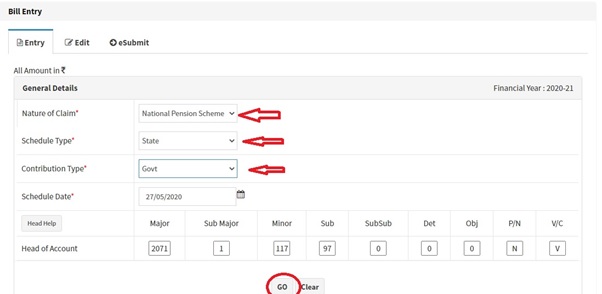
Nature of Claim : National Pension Scheme എന്ന് സെലക്ട് ചെയുക.
Schedule Type : Stateഎന്ന് സെലക്ട് ചെയുക.
Contribution Type: Govtഎന്ന് സെലക്ട് ചെയുക.
തീയതി എന്നാണോ ചെയുന്നത് ആ ഡേറ്റ് കൊടുക്കുക (ഓട്ടോമാറ്റിക് ആയി വന്നോളും)..ഇത്രയും ഫിൽ ചെയ്തു കഴിഞ്ഞാൽ GOഎന്ന ലിങ്കിൽ ക്ലിക് ചെയുക…തുടർന്ന് ബില്ല് സേവ് ചെയുക.Then ബില്ല് ഇസബ്മിറ്റ് ചെയുക.
ഇനി അടുത്തത് backlog arrear ഉണ്ടെങ്കിൽ അതിന്റെ ഗവൺമെന്റ് കോണ്ട്രിബൂഷനും നൽകണമല്ലോ..അപ്പോൾ അതും നൽകാം
Backlog Arrear 2071 -01 -117 -95 TC to 8342 -00 -117 -88
അതിനും ബില്ല് എൻട്രി എടുക്കുക.

Nature of Claim : National Pension Scheme എന്ന് സെലക്ട് ചെയുക.
Schedule Type : BacklogStateഎന്ന് സെലക്ട് ചെയുക.
Contribution Type: Govtഎന്ന് സെലക്ട് ചെയുക.
തീയതി എന്നാണോ ചെയുന്നത് ആ ഡേറ്റ് കൊടുക്കുക (ഓട്ടോമാറ്റിക് ആയി വന്നോളും)..ഇത്രയും ഫിൽ ചെയ്തു കഴിഞ്ഞാൽ GOഎന്ന ലിങ്കിൽ ക്ലിക് ചെയുക…തുടർന്ന് ബില്ല് സേവ് ചെയുക..ബില്ല് ഇ സബ്മിഷൻ കഴിഞ്ഞാൽ കോർട്ടിസ് ൽ ബില്ല് scrutiny ചെയുക..(ബില്ല് ടൈപ്പ് കണ്ടിജൻറ് സെലക്ട് ചെയുക).then ഓഫീസർ ബില്ല് പാസ്സ് ആകുന്നതോടെ ക്യാഷ് NPS ഹെഡ് ഓഫ് അക്കൗണ്ടിൽ വന്നു.
2) ഫയൽ അപ്ലോഡിങ് ടു NPSCAN
അതിനായി കോർട്ടിസ് ൽ
coreTIS->NPS–> Text file Extraction

അന്നത്തെ തീയതി സെലക്ട് ചെയുക..Then Extract എന്ന ലിങ്കിൽ ക്ലിക് ചെയുക.

തുടര്ന്നു ജനറേറ്റ് എന്ന ലിങ്കിൽ ക്ലിക് ചെയുക..ഇപ്പോ ഒരു .txt ഫയൽ ജനറേറ്റ് ആയിട്ടുണ്ടാവും…അത് ഡൌൺലോഡ് ചെയ്യാൻ ആയി List Generated files എന്ന ബട്ടണിൽ ക്ലിക് ചെയുക. അപ്പോൾ താഴെ കാണുന്ന പോലെ ഒരു വിൻഡോ ലഭിക്കും

file name എന്ന ലിങ്കിൽ ക്ലിക് ചെയുക…അപ്പോൾ താഴെ കാണുന്ന പോലെ ഒരു മെസേജ് ലഭിക്കും.

File–>save as
ഇങ്ങനെ ഡൗൺലോഡ് ചെയ്തു എടുക്കുന്ന .txt ഫയൽ നമ്മൾക്കു എറർ ചെക്ക് ചെയേണ്ടതുണ്ട്..അതിനായി ഇ ഫയൽ ഒരു File Validation Utility വഴി സേവ് ചെയ്ത എടുക്കണം.അതിനായി FVU ഓപ്പൺ ചെയുക.

Input file എന്ന നിരയിൽ നമ്മൾ കോർട്ടിസ് ൽ നിന്നും ഡൗൺലോഡ് ചെയ്ത ആ ടെക്സ്റ്റ് ഫയൽ സെലക്ട് ചെയ്തു കൊടുക്കുക …താഴത്തെ നിരയിൽ ഇ ഫയൽ വാലിഡേറ്റ് ചെയ്തു എവിടെയാ സൂക്ഷിക്കേണ്ടത് എന്ന ഒരു ഫോൾഡറും സെലക്ട് ചെയ്തു കൊടുക്കുക…എന്നിട്ടു താഴെ കാണുന്ന validate എന്ന ബട്ടൺ ൽ ക്ലിക് ചെയുക.

എറർ ഒന്നുമില്ലെങ്കിൽ മുകളിൽ കാണുന്ന പോലെ ഒരു മെസ്സേജ് ലഭിക്കും..എറർ ഉണ്ടെങ്കിൽ എന്താ എറർ എന്ന് കാണിച്ചു കൊണ്ട് ഒരു ഫയലും ആ ഫോൾഡറിൽ ജനറേറ്റ് ആയിട്ടുണ്ടാവും അത് ഓപ്പൺ ആക്കി എറർ പരിഹിക്കാവുന്നതാണ്…സാധാരണ ആയി ഉണ്ടാവുന്ന ഒരു എറർ മെസ്സേജ് ആണ് താഴെ കാണുന്നത്.

ഇത് കമാൻഡ് ലൈൻ complete ആവാത്തത് കൊണ്ടാണ് ഇങ്ങനെ ഒരു എറർ വരുന്നത്…സാധാരണ ആയി ഇൻക്രെമെന്റ് arrear ബില്ല് , സാലറി arrear ബില്ല് ഒകെ മാറുമ്പോൾ ആണ് ഇങ്ങനെ വരാറുള്ളത്…ഇത് ശരി ആക്കാൻ ആയി എറർ മെസ്സേജ് ൽ നോക്കി ഏതെല്ലാം ലൈൻ നമ്പർ ൽ ആണ് എറർ എന്ന് ഫസ്റ്റ് നോക്കുക…
for eg : ഇവിടെ ലൈൻ നമ്പർ 4ആണ്.

നമ്മുടെ ടെക്സ്റ്റ് ഫയൽ ഓപ്പൺ ചെയുക അതിലെ ഏതാ ലൈൻ നമ്പർ എന്ന് നോക്കി ആ ലൈൻലാസ്റ് ^ ^ എന്ന് കാണുന്ന കാണുന്നതിന്റെഇടയിൽ Salary Arrearഎന്ന് ടൈപ്പ് ചെയ്തു ഫയൽ സേവ് ചെയുക..വീണ്ടും പഴയതു പോലെ ഫയൽ വാലിഡേറ്റ് ചെയുക..
വാലിഡേറ്റ് ചെയ്തു കഴിയുമ്പോൾ നമ്മൾക്കു ഒരു .FVU ഫയൽ ലഭിക്കും ഇതാണ് അപ്ലോഡ് ചെയ്ണ്ടത്

മുകളിൽ ആദ്യം കാണുന്നതാണ് FVU ഫയൽ രണ്ടാമത് ആയി കാണുന്നത് ഒരു കണ്ട്രോൾ ഷീറ്റ് ആണ് അതിൽ നമ്മുടെ എല്ലാം വിവരങ്ങളും ഉണ്ടാവും അത് ജസ്റ്റ് ഓപ്പൺ ആക്കിയാൽ ഇങ്ങനെ ആവാം കാണുന്നത്

നോഡൽ ഓഫീസർ ആയ നമ്മൾക്കു CRA ൽ രണ്ടു യൂസർ ഐഡിയും പാസ്സ്വേർഡ് ഉണ്ടായിരിക്കുന്നതാണ്..
NPSCAN –CRAഎന്ന വെബ് സൈറ്റ് ൽ ആണ് നമ്മൾ ഫയൽ അപ്ലോഡ് ചെയുന്നത്.ലോഗിൻ ചെയ്യുന്നതിന് ഇവിടെ ക്ലിക് ചെയുക.
യൂസർ ഐഡിയും പാസ്സ്വേർഡ് ഉം ഉപയോഗിച്ച് ലോഗിൻ ചെയുക.

Contribution Details—>Upload ക്ലിക് ചെയുക

മുകളിൽ കാണുന്ന പോലെ ഒരു വിൻഡോ ഓപ്പൺ ആയി വരും അതിൽ Add Filesഎന്നതിൽ ക്ലിക് ചെയുക തുടർന്ന് ഫയൽ സെലക്ട് ചെയുവാവാൻ ഉള്ള ഒരു നിര ഓപ്പൺ ആയി വരും ഇവിടെ നമ്മൾ വാലിഡേറ്റ് ചെയ്തു വെച്ച ഫയൽ സെലക്ട് ചെയ്തു കൊടുക്കുക . എന്നിട്ടു അപ്ലോഡ് എന്ന ബട്ടണിൽ ക്ലിക് ചെയുക.ഫയൽ അപ്ലോഡ് ആയി കഴിയുമ്പോൾ നമ്മൾക്കു ഒരു ട്രാൻസാക്ഷൻ ഐഡിയും ലഭിക്കും..
അപ്ലോഡ് ചെയ്തു കഴിഞ്ഞാൽ CRA ൽ നിന്നും ഒരു Subscriber Contribution Submission Form ലഭിക്കും..ഇതും ഫിൽ ചെയ്താണ് NPS trusteeബാങ്ക് ലെക് എമൗണ്ട് ട്രാൻസ്ഫർ ചെയ്യാൻ ആയി നമ്മൾ നമ്മുടെ ബാങ്ക് ൽ കൊടുക്കേണ്ടത്..ഇതിനായി

Contribution Details—>File Status View ക്ലിക് ചെയുക.തുടർന്ന് വരുന്ന ബോക്സ് ൽ തീയതി കൊടുക്കുക എന്നിട്ടു സബ്മിറ്റ് എന്ന ബട്ടണിൽ ക്ലിക് ചെയുക

നമ്മൾ അപ്ലോഡ് ചെയ്ത ഫയൽ CRA സ്വീകരിച്ചു എങ്കിൽ താഴെ കാണുന്ന പോലെ ഒരു മെസേജ് ലഭിക്കും…അതിൽ view എന്ന ലിങ്കിൽ ക്ലിക് ചെയ്താൽ SCFഫോം എടുക്കാം….

3) ഫണ്ട് ട്രാൻസ്ഫർ
ഇനി ഇ പൈസ NPSന്റെ ഒരു ബാങ്കിൽ നിക്ഷേപിക്കണം…അവിടെ നിന്നുമാണ് ക്യാഷ് 3 പെൻഷൻ ഫണ്ട് മാനേജ്മന്റ് ലെക് പോവുന്നത്… NPSന് വേണ്ടി ഒരു trustee ബാങ്ക് ഉണ്ട്… മുംബൈ ൽ ഉള്ള ഒരു ആക്സിസ് ബാങ്ക് ന്റെ ശാഖ ആണ് ഇത്..ഇതിലേക്കു ആണ് നമ്മൾ ക്യാഷ് ഇടുന്നത്…
Gov t& individual contribution ഇപ്പോ ഉള്ളത് ഹെഡ് ഓഫ് അക്കൗണ്ടുകളിൽ ആണ്. അത് ആദ്യം നമ്മൾ നമ്മുടെ ഒരു SBI ലെ NPSവേണ്ടിയുള്ള അക്കൗണ്ടിലേക് മാറ്റുന്നു അതിനു ശേഷം. SBIഅക്കൗണ്ടിൽ നിന്നുമാണ് ആക്സിസ് ബാങ്ക് ലേക്ക് ക്യാഷ് ട്രാൻസ്ഫർ ചെയുന്നത്.
അതിനായി കോർട്ടിസ് ൽ ലോഗിൻ ചെയുക.ബില്ല് എൻട്രി എടുക്കുക.

government contribution to bank Account

Nature of Claim : National Pension Scheme എന്ന് സെലക്ട് ചെയുക.
Schedule Type : State എന്ന് സെലക്ട് ചെയുക.
Contribution Type: Govt to bank എന്ന് സെലക്ട് ചെയുക.
തീയതി എന്നാണോ ചെയുന്നത് ആ ഡേറ്റ് കൊടുക്കുക (ഓട്ടോമാറ്റിക് ആയി വന്നോളും)..ഇത്രയും ഫിൽ ചെയ്തു കഴിഞ്ഞാൽ GO എന്ന ലിങ്കിൽ ക്ലിക് ചെയുക…തുടർന്ന് ബില്ല് സേവ് ചെയുക.Then ബില്ല് ഇ സബ്മിറ്റ് ചെയുക.
individual contribution to Bank Account

Nature of Claim : National Pension Scheme എന്ന് സെലക്ട് ചെയുക.
Schedule Type: State എന്ന് സെലക്ട് ചെയുക.
Contribution Type: individual to bank എന്ന് സെലക്ട് ചെയുക.
തീയതി എന്നാണോ ചെയുന്നത് ആ ഡേറ്റ് കൊടുക്കുക (ഓട്ടോമാറ്റിക് ആയി വന്നോളും)..ഇത്രയും ഫിൽ ചെയ്തു കഴിഞ്ഞാൽ GO എന്ന ലിങ്കിൽ ക്ലിക് ചെയുക…തുടർന്ന് ബില്ല് സേവ് ചെയുക.Then ബില്ല് ഇ സബ്മിറ്റ് ചെയുക.
ഇനി അടുത്തത് backlog arrear ഉണ്ടെങ്കിൽ
government conribution to bank Account
8342-00-117-88 to Bank account

Nature of Claim : National Pension Scheme എന്ന് സെലക്ട് ചെയുക.
Schedule Type: Backlog Stateഎന്ന് സെലക്ട് ചെയുക.
Contribution Type: govt to bank എന്ന് സെലക്ട് ചെയുക.
തീയതി എന്നാണോ ചെയുന്നത് ആ ഡേറ്റ് കൊടുക്കുക (ഓട്ടോമാറ്റിക് ആയി വന്നോളും)..ഇത്രയും ഫിൽ ചെയ്തു കഴിഞ്ഞാൽ GO എന്ന ലിങ്കിൽ ക്ലിക് ചെയുക…തുടർന്ന് ബില്ല് സേവ് ചെയുക.Then ബില്ല് ഇ സബ്മിറ്റ് ചെയുക.
individual contribution to Bank Account

Nature of Claim: National Pension Scheme എന്ന് സെലക്ട് ചെയുക.
Schedule Type: BacklogStateഎന്ന് സെലക്ട് ചെയുക.
Contribution Type: individual to bank എന്ന് സെലക്ട് ചെയുക.
തീയതി എന്നാണോ ചെയുന്നത് ആ ഡേറ്റ് കൊടുക്കുക (ഓട്ടോമാറ്റിക് ആയി വന്നോളും)..ഇത്രയും ഫിൽ ചെയ്തു കഴിഞ്ഞാൽ GO എന്ന ലിങ്കിൽ ക്ലിക് ചെയുക…തുടർന്ന് ബില്ല് സേവ് ചെയുക.Then ബില്ല് ഇ സബ്മിറ്റ് ചെയുക.
ബില്ല് ഇ സബ്മിഷൻ കഴിഞ്ഞാൽ കോർട്ടിസ് ൽ ബില്ല് scrutiny ചെയുക..( ബില്ല് ടൈപ്പ് കണ്ടിജൻറ് സെലക്ട് ചെയുക )…thenഓഫീസർ ബില്ല് പാസ്സ് ആകുന്നതോടെ ക്യാഷ് നമ്മുടെ SBI അക്കൗണ്ടിൽ വന്നു..ഇനി ഇ ക്യാഷ് ആക്സിസ് ബാങ്ക് അക്കൗണ്ടിലേക് ട്രാൻസ്ഫർ ചെയുക എന്നതാണ് അടുത്ത നടപടി അതിനായിനേരത്തെ NPSCAN -CRA ൽ നിന്നും ഫയൽ അപ്ലോഡ് ചെയ്തപ്പോൾ ലഭിച്ച SCF ഫയലും ,ഒരു RTGS സ്ലിപ് ഉൾപ്പെടെ നമ്മുടെ SBI ബ്രാഞ്ച് ൽ നൽകുക.